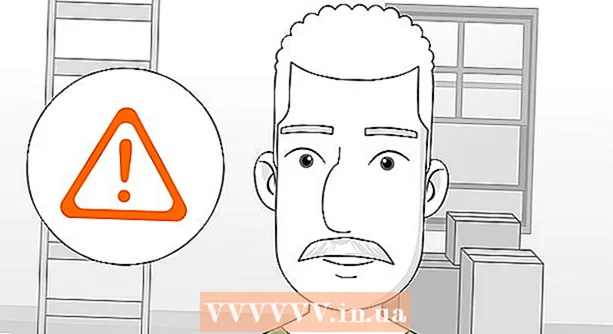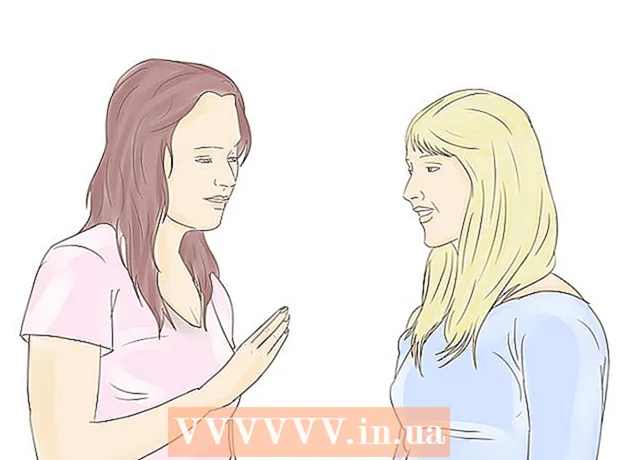लेखक:
Frank Hunt
निर्माण की तारीख:
19 जुलूस 2021
डेट अपडेट करें:
1 जुलाई 2024

विषय
- कदम बढ़ाने के लिए
- विधि 1 की 3: फोटोशॉप क्रियाओं का उपयोग करना
- विधि 2 की 3: फ़ोटोशॉप में परतों का उपयोग करें
- विधि 3 की 3: Google पिकासा में एक वॉटरमार्क जोड़ना
- टिप्स
- चेतावनी
- नेसेसिटीज़
जब तस्वीरें ऑनलाइन पोस्ट की जाती हैं, तो कई लोग अनुचित उपयोग से बचाने के लिए उन्हें वॉटरमार्क प्रदान करने के बारे में नहीं सोचते हैं। आप कॉपीराइट के साथ अपनी छवियों की रक्षा कर सकते हैं, लेकिन वॉटरमार्क कई छवि निर्माताओं द्वारा उपयोग की जाने वाली एक चाल है। मूल रूप से, वॉटरमार्क कागज की मोटाई में भिन्नता थी जिसे केवल एक विशिष्ट प्रदर्शन के साथ देखा जा सकता था। एक डिजिटल वॉटरमार्क एक पाठ या लोगो है जो छवि के शीर्ष पर रखा गया है, जो यह दर्शाता है कि छवि का मालिक कौन है। अक्सर एक वॉटरमार्क पारदर्शी होता है और उभरा हुआ दिखता है। आप Google Picasa या Adobe Photoshop के साथ वॉटरमार्क लागू कर सकते हैं। यह लेख बताता है कि कैसे।
कदम बढ़ाने के लिए
विधि 1 की 3: फोटोशॉप क्रियाओं का उपयोग करना
 फ़ोटोशॉप में अपनी छवि खोलें।
फ़ोटोशॉप में अपनी छवि खोलें। अपने लोगो के साथ फ़ाइल खोलें जिसे आप वॉटरमार्क के रूप में उपयोग करना चाहते हैं।
अपने लोगो के साथ फ़ाइल खोलें जिसे आप वॉटरमार्क के रूप में उपयोग करना चाहते हैं।- यदि आपको बड़ी छवि से लोगो को निकालने की आवश्यकता है, तो लासो का उपयोग करें। सुनिश्चित करें कि पंख 0 पर सेट है। वाटरमार्क के रूप में उस क्षेत्र के चारों ओर एक रेखा पर क्लिक करें और ड्रा करें। माउस बटन छोड़ें और अपनी छवि / लोगो को सहेजें।
 रिकॉर्डिंग कार्य प्रारंभ करें। यदि आप एक ही क्रिया को कई बार दोहराने की योजना बनाते हैं, तो आपको एक्शन की आवश्यकता है। "विंडो"> "कार्रवाई पर जाएं।" कार्रवाई का नाम "वॉटरमार्क।" आपके द्वारा लिया गया हर कार्य उस क्षण से रिकॉर्ड किया जाता है।
रिकॉर्डिंग कार्य प्रारंभ करें। यदि आप एक ही क्रिया को कई बार दोहराने की योजना बनाते हैं, तो आपको एक्शन की आवश्यकता है। "विंडो"> "कार्रवाई पर जाएं।" कार्रवाई का नाम "वॉटरमार्क।" आपके द्वारा लिया गया हर कार्य उस क्षण से रिकॉर्ड किया जाता है।  "फ़ाइल" पर जाएं और "प्लेस" दबाएं।’ अपना लोगो चुनें। वांछित के रूप में लोगो का आकार समायोजित करें। यदि आप इसे थोड़ा हल्का बनाना चाहते हैं तो पारदर्शिता बदलें। शीर्ष पर टूलबार में संरेखण बटन के साथ लोगो को संरेखित करें।
"फ़ाइल" पर जाएं और "प्लेस" दबाएं।’ अपना लोगो चुनें। वांछित के रूप में लोगो का आकार समायोजित करें। यदि आप इसे थोड़ा हल्का बनाना चाहते हैं तो पारदर्शिता बदलें। शीर्ष पर टूलबार में संरेखण बटन के साथ लोगो को संरेखित करें। - लोगो या पाठ को स्थिति दें ताकि वह छवि के साथ हस्तक्षेप न करे, लेकिन लोगों को इसे डाउनलोड या पुन: उपयोग करने से रोकता है। सुनिश्चित करें कि छवि को क्रॉप करके वॉटरमार्क आसानी से हटाया नहीं गया है।
- सुनिश्चित करें कि आप संरेखण के लिए बटन का उपयोग करते हैं, क्योंकि फ़ोटोशॉप माउस के साथ बटन की क्रियाओं को अधिक आसानी से रिकॉर्ड कर सकता है।
 आप एक टेक्स्ट वॉटरमार्क भी बना सकते हैं। पाठ को वॉटरमार्क करने के लिए, छवि, रंग, आकार के ऊपर एक टेक्स्ट बॉक्स रखें और जब तक पाठ मुश्किल से नज़र न आए, तब तक पारदर्शिता रखें। ऐसा तब करें जब आपने एक्शन रिकॉर्ड करना शुरू कर दिया हो।
आप एक टेक्स्ट वॉटरमार्क भी बना सकते हैं। पाठ को वॉटरमार्क करने के लिए, छवि, रंग, आकार के ऊपर एक टेक्स्ट बॉक्स रखें और जब तक पाठ मुश्किल से नज़र न आए, तब तक पारदर्शिता रखें। ऐसा तब करें जब आपने एक्शन रिकॉर्ड करना शुरू कर दिया हो।  वॉटरमार्क के साथ छवि को "इस रूप में सहेजें" के माध्यम से सहेजें। चूंकि आप एक मैक्रो रिकॉर्ड कर रहे हैं, फोटोशॉप जानता है कि आपको बाद की वॉटरमार्क वाली किसी भी छवि को सहेजना चाहिए।
वॉटरमार्क के साथ छवि को "इस रूप में सहेजें" के माध्यम से सहेजें। चूंकि आप एक मैक्रो रिकॉर्ड कर रहे हैं, फोटोशॉप जानता है कि आपको बाद की वॉटरमार्क वाली किसी भी छवि को सहेजना चाहिए।  कई छवियों में वॉटरमार्क जोड़ने के लिए "फ़ाइल"> "स्वचालित" पर जाएं फिर "बैच।"जब विंडो खुलती है, तो मैक्रो "वॉटरमार्क" चुनें। उस फ़ोल्डर का चयन करें जिसमें आप वॉटरमार्क जोड़ना चाहते हैं। ये मैक्रो के लिए एक अलग फ़ोल्डर में होना चाहिए। खोज फ़ंक्शन ("गंतव्य" बटन का उपयोग करके) "ओवरराइड" प्रेस "ओके" को सक्षम करें और आपकी छवियों को निर्दिष्ट फ़ोल्डर में वॉटरमार्क और सहेजा जाएगा।
कई छवियों में वॉटरमार्क जोड़ने के लिए "फ़ाइल"> "स्वचालित" पर जाएं फिर "बैच।"जब विंडो खुलती है, तो मैक्रो "वॉटरमार्क" चुनें। उस फ़ोल्डर का चयन करें जिसमें आप वॉटरमार्क जोड़ना चाहते हैं। ये मैक्रो के लिए एक अलग फ़ोल्डर में होना चाहिए। खोज फ़ंक्शन ("गंतव्य" बटन का उपयोग करके) "ओवरराइड" प्रेस "ओके" को सक्षम करें और आपकी छवियों को निर्दिष्ट फ़ोल्डर में वॉटरमार्क और सहेजा जाएगा।
विधि 2 की 3: फ़ोटोशॉप में परतों का उपयोग करें
 अपनी छवि खोलें। इसे एक अलग फ़ाइल के रूप में सहेजें ताकि आप मूल न खोएं।
अपनी छवि खोलें। इसे एक अलग फ़ाइल के रूप में सहेजें ताकि आप मूल न खोएं।  अपना वॉटरमार्क खोलें। यह वह लोगो या छवि है जिसे आप वॉटरमार्क के रूप में उपयोग करना चाहते हैं।
अपना वॉटरमार्क खोलें। यह वह लोगो या छवि है जिसे आप वॉटरमार्क के रूप में उपयोग करना चाहते हैं।  वॉटरमार्क को छवि के ऊपर एक नई परत में कॉपी करें।
वॉटरमार्क को छवि के ऊपर एक नई परत में कॉपी करें। वॉटरमार्क परत की पारदर्शिता तब तक सेट करें जब तक कि यह दिखाई न दे।
वॉटरमार्क परत की पारदर्शिता तब तक सेट करें जब तक कि यह दिखाई न दे। परतों को मिलाएं ताकि वॉटरमार्क और अंतर्निहित छवि एक छवि बन जाए। परतों को मर्ज करने से पहले .psd के रूप में फ़ाइल को सहेजें।
परतों को मिलाएं ताकि वॉटरमार्क और अंतर्निहित छवि एक छवि बन जाए। परतों को मर्ज करने से पहले .psd के रूप में फ़ाइल को सहेजें।  फ़ाइल को jpeg या एक समान फ़ाइल प्रकार के रूप में सहेजें जो परत संरचना को संरक्षित नहीं करता है। इससे दूसरों के लिए वॉटरमार्क हटाना अधिक कठिन हो जाता है।
फ़ाइल को jpeg या एक समान फ़ाइल प्रकार के रूप में सहेजें जो परत संरचना को संरक्षित नहीं करता है। इससे दूसरों के लिए वॉटरमार्क हटाना अधिक कठिन हो जाता है।
विधि 3 की 3: Google पिकासा में एक वॉटरमार्क जोड़ना
 अपनी तस्वीरों को पिकासा एल्बम में अपलोड करें।
अपनी तस्वीरों को पिकासा एल्बम में अपलोड करें।- पिकासा Google का फोटो एडिटिंग और क्लाउड स्टोरेज एप्लिकेशन है। आप इसे वॉटरमार्क के रूप में सफेद पाठ जोड़ने के लिए उपयोग कर सकते हैं। वॉटरमार्क के रूप में लोगो का उपयोग करना संभव नहीं है।
 अपने एल्बम पर जाएं और उन फ़ोटो का चयन करें जिन्हें आप वॉटरमार्क करना चाहते हैं। ऐसा करने के लिए आपको उन्हें पहले निर्यात करना होगा।
अपने एल्बम पर जाएं और उन फ़ोटो का चयन करें जिन्हें आप वॉटरमार्क करना चाहते हैं। ऐसा करने के लिए आपको उन्हें पहले निर्यात करना होगा। - एकाधिक फ़ोटो का चयन करने के लिए "Shift" (Windows) या ("कमांड") Mac OS पर क्लिक करें।
 "निर्यात" पर क्लिक करें। आप इन्हें फोटो रैक में पा सकते हैं। आपको एक फ़ोल्डर की आवश्यकता है, जिसमें आप फ़ोटो निर्यात कर सकते हैं।
"निर्यात" पर क्लिक करें। आप इन्हें फोटो रैक में पा सकते हैं। आपको एक फ़ोल्डर की आवश्यकता है, जिसमें आप फ़ोटो निर्यात कर सकते हैं।  मेनू में "वॉटरमार्क जोड़ें" विकल्प पर क्लिक करें।
मेनू में "वॉटरमार्क जोड़ें" विकल्प पर क्लिक करें। वह पाठ लिखें जिसे आप वॉटरमार्क के रूप में प्रदर्शित करना चाहते हैं।
वह पाठ लिखें जिसे आप वॉटरमार्क के रूप में प्रदर्शित करना चाहते हैं। "ओके" चुनें और आपकी तस्वीरें वॉटरमार्क और निर्यात की जाएंगी।
"ओके" चुनें और आपकी तस्वीरें वॉटरमार्क और निर्यात की जाएंगी। अपलोड के दौरान आप वॉटरमार्क भी जोड़ सकते हैं। डाउनलोड करने के लिए, "टूल"> "विकल्प" (विंडोज) या "पिकासा"> "प्राथमिकताएं" (मैक ओएस) पर क्लिक करें। "पिकासा वेब एल्बम" पर क्लिक करें। "एक वॉटरमार्क जोड़ें" चुनें। अपना टेक्स्ट टाइप करें और "ओके" पर क्लिक करें। आपका एल्बम वॉटरमार्क के साथ अपलोड किए गए एल्बम में आ जाएगा।
अपलोड के दौरान आप वॉटरमार्क भी जोड़ सकते हैं। डाउनलोड करने के लिए, "टूल"> "विकल्प" (विंडोज) या "पिकासा"> "प्राथमिकताएं" (मैक ओएस) पर क्लिक करें। "पिकासा वेब एल्बम" पर क्लिक करें। "एक वॉटरमार्क जोड़ें" चुनें। अपना टेक्स्ट टाइप करें और "ओके" पर क्लिक करें। आपका एल्बम वॉटरमार्क के साथ अपलोड किए गए एल्बम में आ जाएगा।
टिप्स
- शुल्क के लिए अपनी छवियों को वॉटरमार्क करने के लिए वेबसाइटों का उपयोग न करें। इसके लिए सॉफ्टवेयर मुफ्त (GIMP, MyPaint या Inkscape) डाउनलोड करने और उपयोग में आसान है।
चेतावनी
- सुनिश्चित करें कि आपके पास हमेशा छवि का मूल (वॉटरमार्क के बिना) कहीं न कहीं सहेजा गया है।
नेसेसिटीज़
- Google पिकासा खाता (वैकल्पिक)
- फ़ोटोशॉप (वैकल्पिक)